Windows 10怎么样还原语言栏地方?Windows 10还原语言栏地方的办法
- 浏览:
- |
- 更新:
相信很多小伙伴使用做多的电脑大多数是Win10系统,而在使用Win10系统的电脑时候经常会发现语言栏位置不在原位,那么我们应该如何去还原这个东西呢?那么下面就和小编一起来看看Win10还原语言栏位置的方法吧。
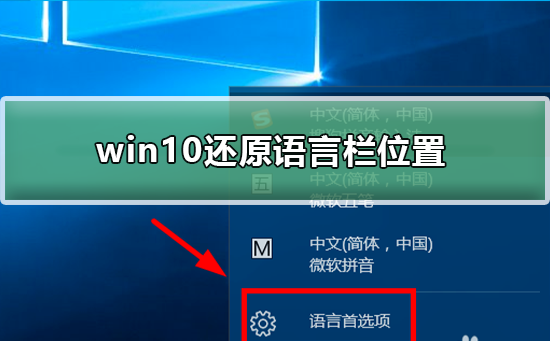
Win10还原语言栏位置的位置
1、首先打开开始菜单,直接使用键盘输入:编辑语言和键盘选项,不用输入完整也可以,你可以在搜索结果中找到这一项,点击进入。
2、接着你就进入了这个页面,在这个页面中点击首选语言中的中文,然后点击选项。

3、接着在进入的页面中下翻,找到键盘一项中的微软拼音,点击选项。

4、接着找到外观这个选项,点击进入。

5、最后将输入法工具栏中的在可用时使用输入法工具栏前面的勾选去掉,关闭这一个功能,这样就完成了。
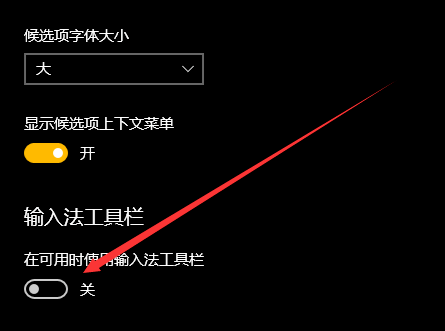
热门教程
- 1 萝卜家园win7 32位sp1旗舰版
- 2 最好用的win7家庭版 v2023
- 3 华硕主板win7精简版系统
- 5 原版纯净win7系统 v2022
- 6 云骑士 win7 64位强大专业版
- 7 win7流畅稳定版64位 v2022
- 8 大地ghost win7(32位)旗舰
- 9 深度技术 ghost win7 64位通用
- 10 微软win7纯净版下载官网版
- 11 不带软件的win7纯净版gho


